
Alle mister data på et eller annet tidspunkt i livet. Datamaskinen din harddisken kan mislykkes i morgen, løsepenger kan holde filene dine som gisler, eller en programvarefeil kan slette viktige filer. Hvis du ikke tar sikkerhetskopi av datamaskinen din regelmessig, kan du miste filene for alltid.
Sikkerhetskopier trenger ikke være vanskelig eller forvirrende. Du har sannsynligvis hørt om utallige forskjellige sikkerhetskopimetoder, men hvilken er riktig for deg? Og hvilke filer gjør du egentlig trenger å sikkerhetskopiere?
Det handler om dine personlige data
La oss starte med det åpenbare: hva trenger du sikkerhetskopiere? Vel, først og fremst må du sikkerhetskopiere dine personlige filer. Du kan alltid installer operativsystemet på nytt og laste ned programmene dine på nytt hvis harddisken din mislykkes, men dine egne personlige data er uerstattelige.
Eventuelle personlige dokumenter, bilder, hjemmevideoer og andre data på datamaskinen din bør sikkerhetskopieres regelmessig. De kan aldri erstattes. Hvis du har brukt timer på å rive lyd-CDer eller video-DVDer omhyggelig, kan det også være lurt å sikkerhetskopiere filene, slik at du ikke trenger å gjøre alt det arbeidet igjen.
Operativsystemet, programmene og andre innstillinger kan også sikkerhetskopieres. Det gjør du ikke ha å sikkerhetskopiere dem, nødvendigvis, men det kan gjøre livet ditt lettere hvis hele harddisken mislykkes. Hvis du er typen person som liker å leke med systemfiler, kan du redigere registeret og regelmessig oppdatere maskinvaren din full sikkerhetskopi av systemet kan spare deg for tid når ting går galt.
De mange måtene å sikkerhetskopiere filene dine på
Det er mange måter å sikkerhetskopiere dataene dine på, fra å bruke en ekstern stasjon til å sikkerhetskopiere disse filene på en ekstern server over Internett. Her er styrkene og svakhetene til hver:
- Sikkerhetskopier til en ekstern stasjon : Hvis du har en ekstern USB-harddisk, kan du bare sikkerhetskopiere den ved å bruke datamaskinens innebygde sikkerhetskopifunksjoner. På Windows 10 og 8, bruk Filhistorikk . På Windows 7, bruk Windows Backup . På Mac-er, bruk Time Machine . Koble stasjonen av og til til datamaskinen og bruk sikkerhetskopieringsverktøyet, eller la den være koblet til når ditt hjem og det vil sikkerhetskopiere automatisk. Fordeler : Sikkerhetskopiering er billig og raskt. Ulemper : Hvis huset ditt blir ranet eller brenner, kan sikkerhetskopien din gå tapt sammen med datamaskinen din, noe som er veldig ille.
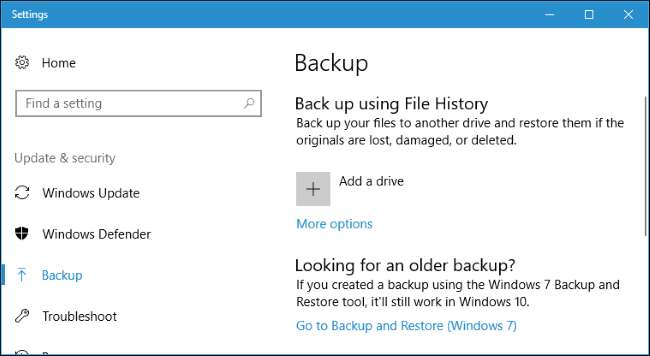
- Sikkerhetskopiere over Internett : Hvis du vil sikre at filene dine holder seg trygge, kan du sikkerhetskopiere dem på internett med en tjeneste som Backblaze . Backblaze er den velkjente online backup-tjenesten vi liker og anbefaler siden CrashPlan betjener ikke lenger hjemmebrukere (selv om du kan betale for en CrashPlan-konto for små bedrifter i stedet.) Det er også konkurrenter som Karbonitt —Vi pleide også å nevne MozyHome, men det er nå en del av karbonitt. For en lav månedlig avgift (ca. $ 5 i måneden), kjører disse programmene i bakgrunnen på din PC eller Mac, og sikkerhetskopierer automatisk filene dine til tjenestens nettlagring. Hvis du noen gang mister disse filene og trenger dem igjen, kan du gjenopprette dem. Fordeler : Sikkerhetskopiering på nettet beskytter deg mot alle typer tap av data - harddiskfeil, tyveri, naturkatastrofer og alt mellom. Ulemper : Disse tjenestene som oftest koster penger (se neste avsnitt for mer informasjon), og den første sikkerhetskopien kan ta mye lenger tid enn den ville gjort på en ekstern stasjon - spesielt hvis du har mange filer.
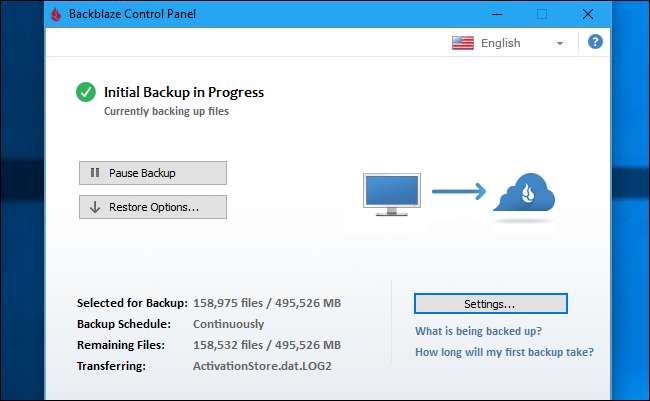
- Bruk en Cloud Storage Service : Backup-purister vil si at dette ikke er teknisk en sikkerhetskopimetode, men for de fleste tjener det et lignende nok formål. I stedet for bare å lagre filene på datamaskinens harddisk, kan du lagre dem på en tjeneste som Dropbox , Google Drive , Microsoft OneDrive , eller en lignende skylagringstjeneste. De synkroniseres deretter automatisk med den elektroniske kontoen din og andre PC-er. Hvis harddisken din dør, vil du fortsatt ha kopiene av filene lagret online og på de andre datamaskinene dine. Fordeler : Denne metoden er enkel, rask og i mange tilfeller gratis, og siden den er online, beskytter den deg mot alle typer tap av data. Ulemper : De fleste skytjenester tilbyr bare noen få gigabyte plass gratis, så dette fungerer bare hvis du har et lite antall filer du vil sikkerhetskopiere, eller hvis du er villig til å betale for ekstra lagringsplass. Avhengig av filene du vil sikkerhetskopiere, kan denne metoden enten være enklere eller mer komplisert enn et direkte backupprogram.
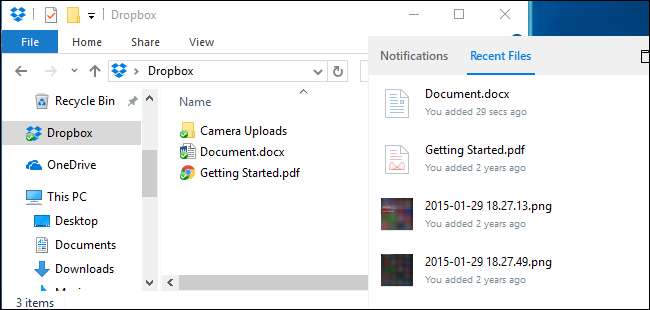
Mens backup-programmer som Backblaze og skylagringstjenester som Dropbox er begge sikkerhetskopier online, de fungerer på forskjellige måter. Dropbox er designet for å synkronisere filene dine mellom PC-er, mens Backblaze og lignende tjenester er designet for å sikkerhetskopiere store mengder filer. Backblaze beholder flere kopier av forskjellige versjoner av filene dine, slik at du kan gjenopprette filen nøyaktig som den var fra mange punkter i historien. Og selv om tjenester som Dropbox er gratis for små mengder plass, er Backblazes lave pris for så stor sikkerhetskopi som du vil. Avhengig av hvor mye data du har, kan den ene være billigere enn den andre.
Backblaze og Carbonite har en stor begrensning du bør huske på. Hvis du sletter en fil på datamaskinen din, vil den bli slettet fra dine online sikkerhetskopier etter 30 dager. Du kan ikke gå tilbake og gjenopprette en slettet fil eller den forrige versjonen av en fil etter denne 30-dagersperioden. Så vær forsiktig når du sletter disse filene hvis du kanskje vil ha dem tilbake!
Én sikkerhetskopi er ikke nok: Bruk flere metoder
I SLEKT: Du sikkerhetskopierer ikke riktig med mindre du har sikkerhetskopier utenfor stedet
Så hvilken skal du bruke? Ideelt sett vil du bruke minst to av dem. Hvorfor? Fordi du vil ha begge deler utenfor området og på stedet sikkerhetskopier.
"Onsite" betyr bokstavelig talt sikkerhetskopier lagret på samme fysiske sted som deg. Så hvis du sikkerhetskopierer til en ekstern harddisk og lagrer det hjemme med hjemme-PC-en, er det en sikkerhetskopi på stedet.
Sikkerhetskopiering utenfor stedet lagres på et annet sted. Så hvis du sikkerhetskopierer til en online server, som Backblaze eller Dropbox, er det en sikkerhetskopi utenfor stedet.
Sikkerhetskopiering på stedet er raskere og enklere, og bør være din første forsvarslinje mot tap av data. Hvis du mister filer, kan du raskt gjenopprette dem fra en ekstern stasjon. Men du bør ikke stole på sikkerhetskopier på stedet alene. Hvis hjemmet ditt brenner ned eller all maskinvaren i det blir stjålet av tyver, mister du alle filene dine.
Sikkerhetskopiering utenfor stedet trenger heller ikke å være en server på Internett, og du trenger ikke betale et månedlig abonnement for en. Du kan sikkerhetskopiere filene dine på en harddisk og lagre dem på kontoret, hjemme hos en venn eller i et bankhvelv, for eksempel. Det ville være litt mer upraktisk, men det er teknisk sett en sikkerhetskopiering utenfor stedet.
På samme måte kan du også lagre filene dine i Dropbox, Google Drive eller OneDrive og utføre regelmessige sikkerhetskopier til en ekstern stasjon. Eller du kan bruke Backblaze til å sikkerhetskopiere online og Windows File History for å lage en lokal sikkerhetskopi. Det er mange måter å bruke disse tjenestene på, og det er opp til deg hvordan du gjør det. Bare vær sikker på at du har en solid backupstrategi, med stedet og sikkerhetskopiering utenfor stedet, slik at du har et bredt sikkerhetsnett mot å miste filene dine.
Automatiser det!
Alt det kan høres komplisert ut, men jo mer du automatiserer sikkerhetskopieringssystemet, jo oftere vil du kunne sikkerhetskopiere og jo større sjanse vil du holde med det. Derfor bør du bruke et automatisert verktøy i stedet for å kopiere filer til en ekstern stasjon for hånd. Du kan bare sette den opp en gang, og glemme den.
Det er en grunn til at vi virkelig liker online-tjenester som Backblaze . Hvis det sikkerhetskopieres til internett, kan det automatisk gjøre det hver eneste dag. Hvis du må koble til en ekstern stasjon, må du legge ned mer arbeid, noe som betyr at du vil sikkerhetskopiere sjeldnere, og du kan til slutt slutte å gjøre det. Å holde alt automatisk er vel verdt prisen.
Hvis du ikke vil betale noe og primært vil stole på lokale sikkerhetskopier, bør du vurdere å bruke en filsynkroniseringstjeneste som Dropbox, Google Drive eller Microsoft OneDrive for å synkronisere viktige filer på nettet. På den måten, hvis du noen gang mister din lokale sikkerhetskopi, vil du i det minste ha en online kopi.
Til syvende og sist trenger du bare å tenke på hvor filene dine er og sørge for at du har flere kopier til enhver tid. Ideelt sett bør disse kopiene være på mer enn ett fysisk sted. Så lenge du faktisk tenker på hva du vil gjøre hvis datamaskinen din dør, bør du være langt foran de fleste.
Bildekreditt: Mario Goebbels på Flickr







